YouTube ne fonctionne-t-il pas? N'ayez crainte, nous vous ferons revenir assez tôt pour regarder ces vidéos de chats. Il est possible que YouTube soit en panne pour tout le monde, mais le problème est plus probable de votre côté.
Que les vidéos soient mises en mémoire tampon sans fin, que l'application ne se charge pas ou autre chose, nos étapes de dépannage pour Chrome, Android et iOS devraient vous aider à faire fonctionner YouTube à nouveau.
Vérifiez si YouTube est arrêté
Il est rare que YouTube ait une panne complète, mais cela s'est déjà produit auparavant. La première chose à vérifier avant toute autre chose est de savoir si le problème concerne YouTube lui-même, plutôt que quoi que ce soit de votre côté.
Deux sites pour vous aider à le faire sont downdetector.com et outage.report. Ils crowdsourgent les rapports des utilisateurs pour vous montrer quels problèmes sont signalés et d'où dans le monde.
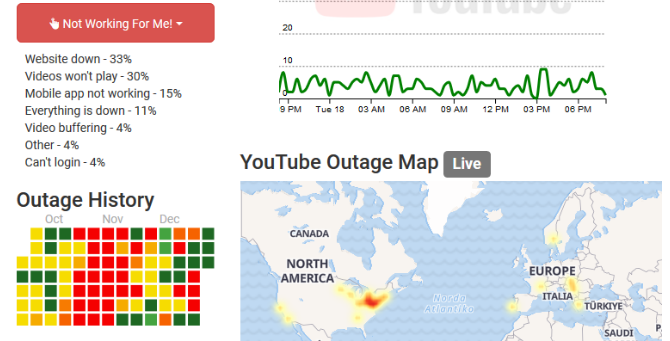
Lorsque YouTube a un temps d'arrêt important, les médias en feront également rapport. Le moyen le plus rapide de vérifier est d’aller à
Actualités de Google et en recherchant "YouTube down" ou "YouTube outage".Avez-vous établi que YouTube semble fonctionner pour les autres? Si tel est le cas, poursuivez ces étapes de dépannage.
Comment réparer YouTube sur Chrome
Si vous utilisez YouTube sur une version de bureau de Chrome, procédez comme suit pour essayer de réparer YouTube.
1. Mettre à jour Chrome
Vous devez toujours utiliser la version la plus récente de Chrome. Il devrait se mettre à jour automatiquement, mais il est toujours préférable de le vérifier.

Pâte chrome: // paramètres / aide dans la barre d'URL et appuyez sur Entrer. Vous devriez voir "Google Chrome est à jour". Sinon, cliquez sur Mettre à jour Google Chrome puis cliquez sur Relancer.
2. Effacer les cookies et le cache
Essayez d'effacer vos cookies et votre cache sur Chrome pour nettoyer le navigateur. Pâte chrome: // settings / clearBrowserData dans la barre d'URL et appuyez sur Entrer.
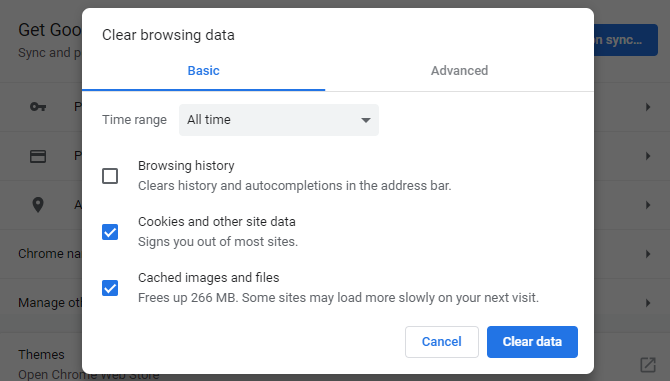
Sur le Intervalle de temps liste déroulante, sélectionnez Tout le temps. Cocher Cookies et autres données du site et Images et fichiers mis en cache. Cliquez sur Effacer les données.
3. Désactiver les extensions
Les extensions peuvent entraîner des problèmes de compatibilité avec YouTube. Pour afficher vos extensions, collez chrome: // extensions / dans la barre d'URL et appuyez sur Entrer.

Désactivez tour à tour chaque extension en cliquant sur le curseur pour qu'il devienne gris. Après chacun, essayez à nouveau YouTube et voyez si le problème est résolu. Si tel est le cas, laissez l'extension désactivée et essayez de contacter le développeur pour voir s'il peut corriger le problème.
4. Mettre à jour les pilotes vidéo
Si vos pilotes vidéo sont obsolètes, cela peut entraîner des problèmes de lecture de vidéos. Essayez de les mettre à jour pour voir qu'il résout le problème. Pour ce faire, appuyez sur Touche Windows + X et cliquez Gestionnaire de périphériques.

Double clic Adaptateurs d'affichage. ensuite clic-droit votre adaptateur et cliquez Mettre à jour le pilote. Cliquez sur Rechercher automatiquement le logiciel pilote mis à jour et suivez l'assistant.
Pour plus d'assistance, consultez notre guide sur comment trouver et remplacer les pilotes Windows obsolètes Comment trouver et remplacer les pilotes Windows obsolètesVos pilotes sont peut-être obsolètes et doivent être mis à jour, mais comment savoir? Voici ce que vous devez savoir et comment procéder. Lire la suite .
5. Vérifier la connexion Internet
Même si vous pouvez accéder à d'autres sites Web, cela ne signifie pas que votre connexion Internet n'est pas en cause. Il n'est peut-être pas assez stable pour diffuser YouTube. Utilisez l'utilitaire de résolution des problèmes natif de Windows 10 pour détecter et résoudre les problèmes.
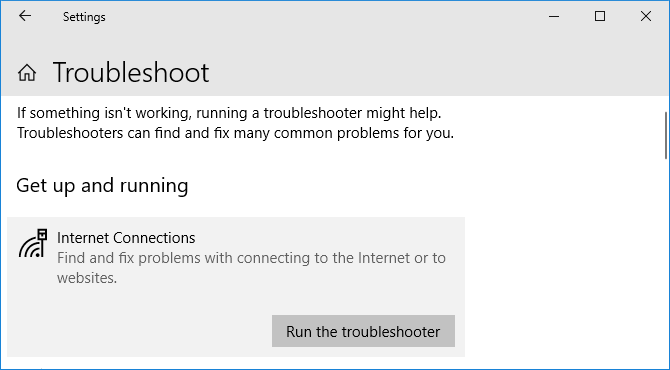
presse Touche Windows + I pour ouvrir les paramètres. Aller à Mise à jour et sécurité> Dépannage> Connexions Internet> Exécutez l'utilitaire de résolution des problèmes.
Si cela ne fonctionne pas, consultez notre article sur diagnostiquer un problème de réseau Problèmes de réseau? 7 astuces de diagnostic et correctifs simplesLes problèmes de réseau doivent être diagnostiqués avant de pouvoir être résolus. Cet article couvre sept astuces simples pour réparer votre réseau. Lire la suite pour plus de conseils.
Comment réparer YouTube sur Android et iOS
Si vous utilisez YouTube sur un appareil Android ou iOS, comme un iPhone ou un iPad, essayez ces étapes de dépannage.
1. Mettre à jour le système d'exploitation
Votre système d'exploitation est peut-être obsolète et YouTube ne peut donc pas fonctionner correctement.
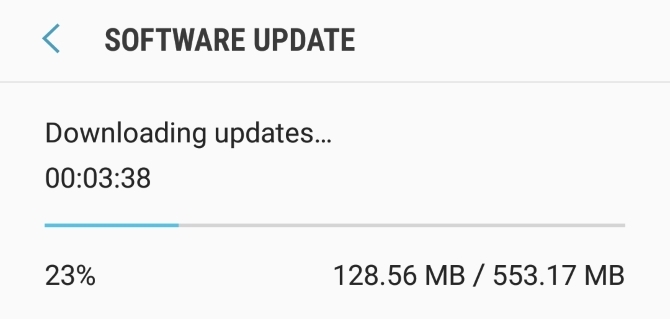
Sur Android, ouvrez Réglages et chercher Mise à jour logicielle (ou Mise à jour du système.) Cela pourrait se situer dans un A propos du téléphone section. Si une nouvelle version est disponible, téléchargez-la et installez-la.
Sur iOS, accédez à Paramètres> Général> Mise à jour du logiciel et téléchargez et installez une mise à jour si elle est disponible.
2. Mettre à jour l'application YouTube
L'application YouTube doit toujours exécuter la dernière version afin que vous puissiez bénéficier des dernières fonctionnalités et corrections de bugs.
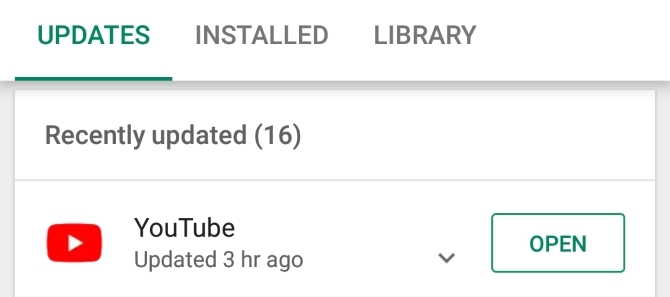
Sur Android, ouvrez le Play Store, glisser de la gauche pour ouvrir la barre latérale, puis appuyez sur Mes applications et jeux. Vous serez sur le Mises à jour languette. Toutes les applications qui ont besoin d'une mise à jour seront dans le Mises à jour en attente section. Si YouTube est là, appuyez sur Mettre à jour.
Sur iOS, ouvrez le Magasin d'applications et appuyez sur le Mises à jour languette. Si vous voyez YouTube sur cette liste, appuyez sur Mettre à jour.
3. Vider le cache et les données YouTube
Si vous utilisez l'application YouTube depuis un certain temps, une grande quantité de cache et de données peuvent s'être accumulées et provoquer des problèmes.
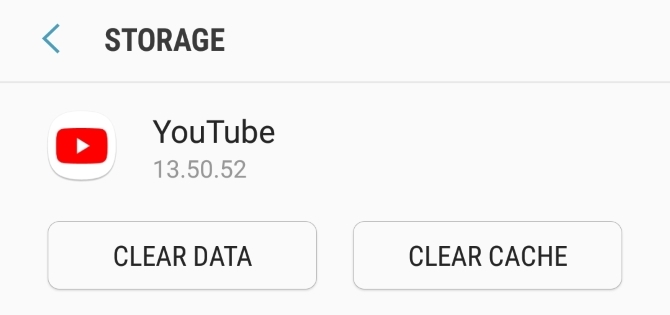
Sur Android, accédez à Paramètres> Applications> YouTube> Stockage. Robinet Vider le cache et voyez si cela résout le problème. Sinon, revenez ici et appuyez sur Effacer les données.
Sur iOS, la meilleure façon de procéder consiste à désinstaller et réinstaller YouTube. Appuyez et maintenez l'application sur votre écran d'accueil et appuyez sur Effacer. Dirigez-vous ensuite vers le Play Store et téléchargez à nouveau YouTube.
4. Synchroniser la date et l'heure
L'application YouTube peut rencontrer des problèmes si la date et l'heure de votre appareil ne correspondent pas à celles du serveur YouTube. La meilleure façon de résoudre ce problème est de permettre à votre réseau de gérer automatiquement la date et l'heure.
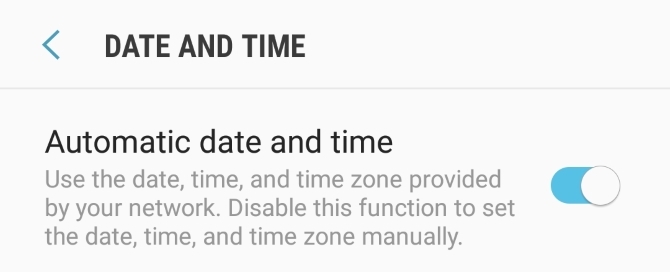
Sur Android, accédez à Paramètres> Gestion générale> Date et heure et glisser Date et heure automatiques à Sur.
Sur iOS, accédez à Paramètres> Général> Date et heure et glisser Définir automatiquement à Sur.
5. Vérifier la connexion Internet
YouTube peut ne pas fonctionner si votre Internet a du mal à se connecter correctement. Sur Android, accédez à Paramètres> Connexions. Sur iOS, accédez à Réglages.
Tout d'abord, tournez Mode avion allumé et éteint. Cela peut souvent actualiser vos paramètres réseau et résoudre le problème. Ensuite, essayez de vous connecter via Wi-Fi ou votre réseau téléphonique (celui que vous n'utilisez pas par défaut). Si cela ne fonctionne pas, essayez de désactiver Bluetooth.
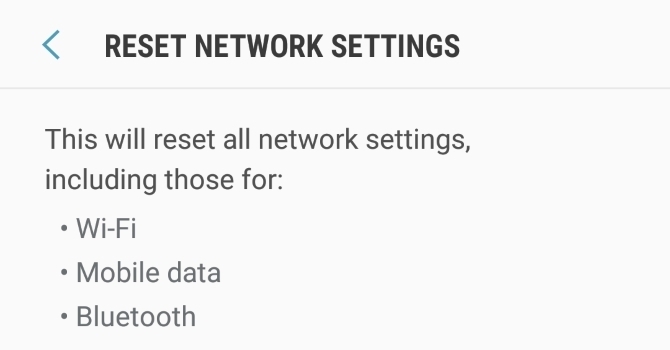
Toujours pas de chance? Vous pouvez réinitialiser entièrement votre connexion réseau. Sur Android, accédez à Paramètres> Gestion générale> Réinitialiser> Réinitialiser les paramètres réseau. Sur iOS, accédez à Paramètres> Paramètres généraux> Réinitialiser> Réinitialiser les paramètres réseau.
Améliorez YouTube avec des extensions
Si vous avez suivi toutes ces étapes de dépannage, YouTube devrait être à nouveau opérationnel. Si ce n'est pas le cas, n'hésitez pas à demander de l'aide dans les commentaires sous cet article.
En supposant que YouTube fonctionne à nouveau, pourquoi ne pas le rendre encore meilleur? Vous pouvez le faire avec ces Applications et extensions Web YouTube qui vous permettent de couper des vidéos, de rechercher du texte dans des vidéos, d'ajouter des notes à des vidéos, etc.
Vous recherchez le site de jeux YouTube? Ce n'est plus là. Essayez-les Alternatives au jeu sur YouTube Les meilleures alternatives de jeu YouTube pour les joueursYouTube Gaming n'est plus, alors voici les meilleures alternatives YouTube Gaming pour combler le vide. Lire la suite au lieu:
Joe est né avec un clavier à la main et a immédiatement commencé à écrire sur la technologie. Il est maintenant écrivain indépendant à temps plein. Parlez-moi de Loom.